
Contenu
Steam peut parfois échouer dans l'installation d'un jeu ou ne plus répondre en raison d'un mauvais dossier de package. Certains utilisateurs peuvent découvrir que leur installation peut prendre plus de temps que prévu et ne pas aller nulle part. La fenêtre «Installation de la mise à jour» peut persister pendant cette période. Si vous faites partie des utilisateurs qui ont ce problème, vous devez essayer de supprimer le dossier du package Steam pour le résoudre. Cela forcera le client Steam à retélécharger les fichiers nécessaires par la suite et à corriger les erreurs d'installation.
Suppression du dossier du package Steam
Suivez les étapes ci-dessous pour actualiser le dossier du package dans votre client Steam.
- Fermez le client Steam.
Cliquez sur le «X» en haut à droite.
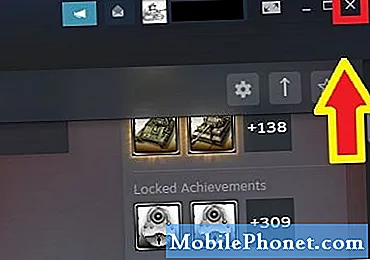
- Quittez tous les processus liés à Steam dans le Gestionnaire de tâches.
Ouvert Gestionnaire des tâches et sous le Processus onglet, trouvez tous les éléments qui disent quelque chose sur Steam. Fermez chacun d'eux individuellement.

- Ouvrez le répertoire Steam.
Le chemin par défaut du dossier Steam est C: Program Files Steam. En fonction de votre machine, le chemin par défaut peut également être C: Program Files (x86) Steam.
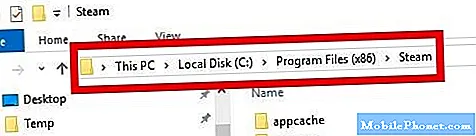
- Recherchez le dossier Package.
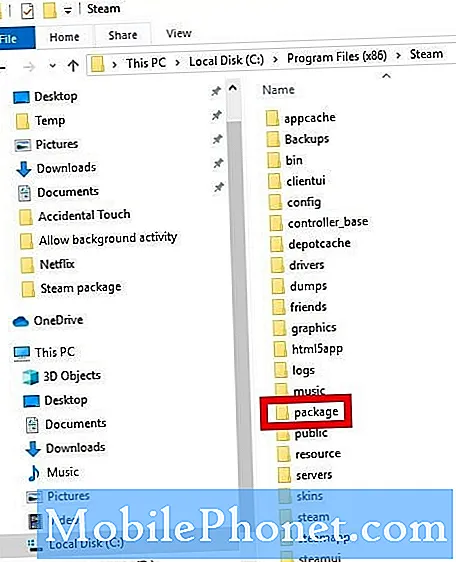
- Faites une copie du dossier Package.
Ceci afin de vous assurer que vous disposez d'une sauvegarde de ce dossier en cas de problème. Déplacez la copie de ce dossier vers, par exemple, le bureau afin de pouvoir le récupérer facilement.
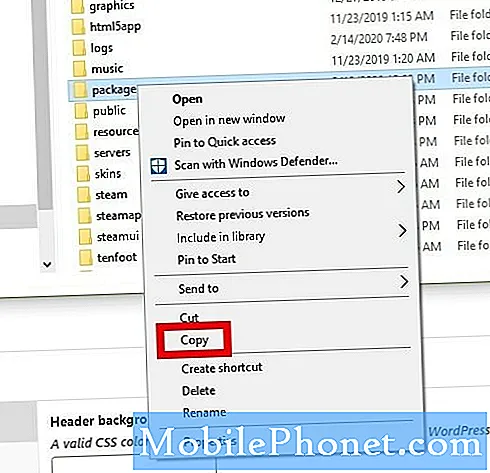
- Supprimer le dossier du package.
Faites un clic droit sur le dossier et cliquez sur Effacer.
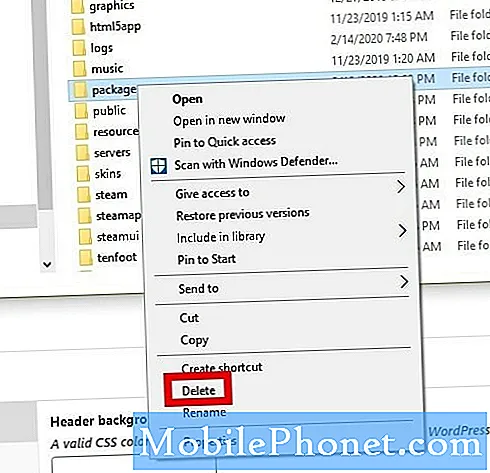
- Redémarrez le client Steam.
Ouvrez le client Steam et cliquez sur la flèche vers le bas à côté du nom de votre profil en haut à droite. Ensuite, cliquez sur Déconnectez-vous du compte.
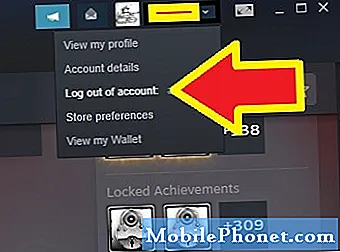
- Laissez Steam retélécharger certains fichiers.
Rouvrez le client Steam et téléchargez les fichiers nécessaires. Après le téléchargement, il se lancera normalement.
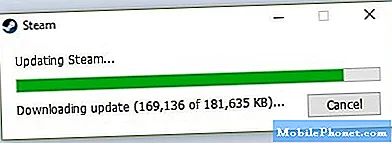
Lecture suggérée:
- Comment réparer l'erreur "Le jeu est en cours d'exécution" de Steam
Obtenez de l'aide de notre part
Vous rencontrez des problèmes avec votre téléphone? N'hésitez pas à nous contacter via ce formulaire. Nous essaierons de vous aider. Nous créons également des vidéos pour ceux qui souhaitent suivre des instructions visuelles. Visitez notre page Youtube pour le dépannage.


